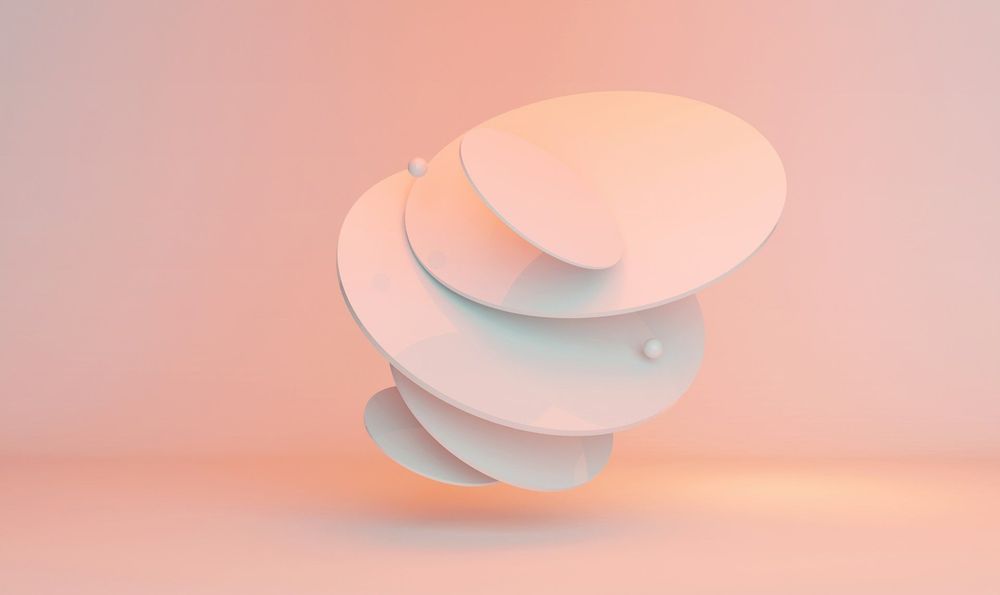Как переключать css класс в React
2 года назад·2 мин. на чтение
В этой статье рассмотрим, как динамически переключать css классы в приложении React.
Переключение ccs классов
Чтобы переключить css класс, нам нужно использовать логическое значение, например, в тернарном выражении.- Если логическое значение
true, имя класса добавляется к элементу react. - Если логическое значение
falseимя класса удаляется из элемента react.
app в элемент div, когда мы нажимаем кнопку Toggle class. Если мы нажмем эту кнопку еще раз, имя класса будет удалено из элемента div.
// App.js import React, { useState } from "react"; import "./styles.css"; export default function App() { const [isActive, setActive] = useState(false); const handleToggle = () => { setActive(!isActive); }; return ( <div className={isActive ? "app" : null}> <h1>Hello react</h1> <button onClick={handleToggle}>Toggle class</button> </div> ); }
// App.js import React, { Component } from "react"; import "./styles.css"; class App extends Component { state = { isActive: false }; handleToggle = () => { this.setState({ isActive: !this.state.isActive }); }; render() { const isActive = this.state.isActive; return ( <div className={isActive ? "app" : null}> <h1>Hello react</h1> <button onClick={this.handleToggle}>Toggle class</button> </div> ); } } export default App;
Переключение между двумя именами классов
Вместо того, чтобы добавлять или удалять имя класса, мы также можем переключаться между двумя именами классов в приложении React. В приведенном ниже примере по умолчанию классcontainer добавляется в элемент div, когда мы нажимаем кнопку Toggle class класс container удаляется, а класс app добавляется к элементу.
// App.js import React, { useState } from "react"; import "./styles.css"; export default function App() { const [isActive, setActive] = useState(false); const handleToggle = () => { setActive(!isActive); }; return ( <div className={isActive ? "app" : "container"}> <h1>Hello react</h1> <button onClick={handleToggle}>Toggle class</button> </div> ); }
Добавление имени класса к существующему имени класса
Вы также можете добавить новое имя класса к существующему имени класса следующим образом.Первоначальный вид html разметки:// App.js import React, { useState } from "react"; import "./styles.css"; export default function App() { const [isActive, setActive] = useState(false); const handleToggle = () => { setActive(!isActive); }; return ( <div className={`app ${isActive ? "danger" : ""}`}> <h1>Hello react</h1> <button onClick={handleToggle}>Toggle class</button> </div> ); }
После нажатия кнопки<div class="app"> <h1>Hello react</h1> <button>Toggle class</button> </div>
Toggle class html выглядит следующим образом.
<div class="app danger"> <h1>Hello react</h1> <button>Toggle class</button> </div>
Создание динамических списков в React
2 месяца назад·1 мин. на чтение
В этой статье мы научимся создавать динамические списки элементов в React и обрабатывать их изменения.
Одна из самых важных возможностей React - это создание динамических списков, которые могут автоматически обновляться при изменении данных.
В этой статье мы рассмотрим, как создавать динамические списки в React с использованием функциональных компонентов. Функциональные компоненты - это новый подход к созданию компонентов в React, который позволяет писать более простой и понятный код.
Для начала нам понадобится создать новый функциональный компонент, который будет отображать список элементов. Давайте назовем его
Однако, чтобы наш список был действительно динамическим, нам нужно иметь возможность добавлять и удалять элементы. Давайте добавим эту функциональность в наш компонент.
ListComponent:
В этом примере мы создали массивimport React from 'react'; const ListComponent = () => { const items = ['item 1', 'item 2', 'item 3']; return ( <ul> {items.map((item, index) => ( <li key={index}>{item}</li> ))} </ul> ); }; export default ListComponent;
items, содержащий несколько элементов списка. Затем мы используем метод map для преобразования каждого элемента в соответствующий элемент списка. Обратите внимание на использование атрибута key - это важно для оптимизации производительности React.
Теперь мы можем использовать наш компонент ListComponent в других компонентах:
Теперь, когда мы запустим наше приложение, мы увидим список элементов, которые мы определили в компонентеimport React from 'react'; import ListComponent from './ListComponent'; const App = () => { return ( <div> <h1>Мой динамический список</h1> <ListComponent /> </div> ); }; export default App;
ListComponent.
В этом обновленном примере мы добавили два новых состояния:import React, { useState } from 'react'; const ListComponent = () => { const [items, setItems] = useState(['item 1', 'item 2', 'item 3']); const [newItem, setNewItem] = useState(''); const addItem = () => { setItems([...items, newItem]); setNewItem(''); }; const removeItem = (index) => { const updatedItems = items.filter((item, i) => i !== index); setItems(updatedItems); }; return ( <div> <ul> {items.map((item, index) => ( <li key={index}> {item} <button onClick={() => removeItem(index)}>Удалить</button> </li> ))} </ul> <input type="text" value={newItem} onChange={(e) => setNewItem(e.target.value)} /> <button onClick={addItem}>Добавить</button> </div> ); }; export default ListComponent;
newItem и setNewItem. newItem - это значение нового элемента, который пользователь вводит в поле ввода, а setNewItem - это функция для обновления значения newItem.
Мы также добавили две новые функции: addItem и removeItem. Функция addItem добавляет новый элемент в массив items, используя синтаксис расширения массива [...items, newItem], а затем сбрасывает значение newItem. Функция removeItem использует метод filter для удаления элемента из массива items.
Теперь, когда мы запустим наше приложение, у нас будет возможность добавлять и удалять элементы из списка.
Это пример простого компонента списка в React с использованием функциональных компонентов. Вы можете дополнить его дополнительными функциями и стилями, чтобы сделать его более интерактивным и привлекательным для пользователей.
В заключение, создание динамических списков в React с помощью функциональных компонентов - это очень мощный инструмент для создания интерактивных пользовательских интерфейсов. Надеюсь, эта статья была полезной для вас, особенно если вы новичок в React. Удачи в изучении React!